基本的には、自ら操作してアップデートしたり、バージョンを戻したりする必要のない「Google Play開発者サービス」ですが、不具合の原因になっているなどで調整したいということがあります。
2018年7月14日に発生した不具合でPlayストア、YouTube、Google Chromeなどのアプリが正常に機能しない、異常なバッテリー消耗、熱暴走などの異常が見られたことがありました。この時はGoogle Play開発者サービスのバージョンを戻して改善されたという報告が多数上がりました。
このような特別な事情がない限り、普段スマホを使っている分には操作することもないので初めて操作する方には、ややこしいことも出てくると思います。
このページでは、Google Play開発者サービスのアップデートをアンインストールをして旧バージョンに戻す方法。そして、最新バージョンへアップデートする方法を解説していきます。
Google Play開発者サービスを旧バージョンを戻す方法
Androidの設定から行います。Google Play開発者サービスのアップデートを削除(初期化)して購入時のバージョンに戻す方法になります。
使用端末:BLADE E01、Android5.1
①最初に、端末設定を開いて、【アプリ】を開きます。アプリ一覧が表示されたら、【Google Play開発者サービス】をタップしてください。
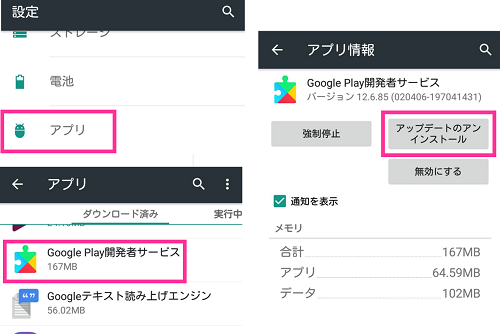
②【アップデートのアンインストール】をタップ。確認画面が表示するので【OK】をタップするとアンインストールが行われます。以上でバージョンを以前のバージョンに戻せています。
アップデートのアンインストールのボタンが非アクティブの場合は、端末管理アプリの有効になっている機能を解除する必要があります。
手順は、設定内の【セキュリティ】の中にある【端末管理アプリ】をタップすると、「端末を探す」「Google Pay」などが表示するのですべてチェックを外してオフにして下さい。
もう一度、上記手順でアップデートのアンインストールを実施してください。オフにした機能は必要に応じて有効にして下さい。
Google Play開発者サービスを手動アップデートする方法
通常、最新バージョンが配信されたら自動で更新されるので手動アップデートする必要もありませんが、更新されない場合や今すぐ更新したい場合は、手動アップデートを行います。バージョンを戻した後、アップデートの通知がきた場合は通知からアップデートを行ってください。
Google Play開発者サービスのアップデートは、GmailアプリやYouTubeアプリをアップデートするときと同じようにPlayストアから行えるのですが、【三】⇒【マイアプリ&ゲーム】を開いてアップデート可能なアプリ一覧を見ても表示していません。虫眼鏡のアイコンから「Google Play開発者サービス」と検索しても同じく表示しません(2018年7月18日確認時点)。
そこで、ブラウザから「Google Play開発者サービス」と検索して表示したPlayストアのページへアクセスしてください。または、下記リンクから開いてください。
Google Play|Google Play開発者サービス
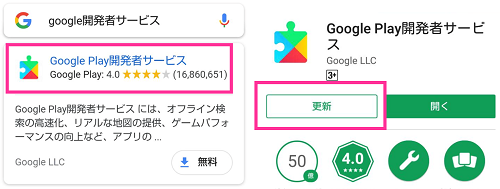
あとは【更新】をタップすればアップデートが開始するので完了です。
更新(アップデート)ボタンがなく、【無効化】のボタンしかない場合は、すでに最新のバージョンになっています。


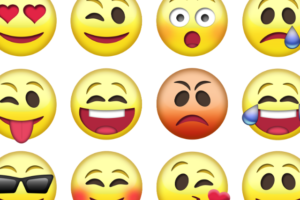


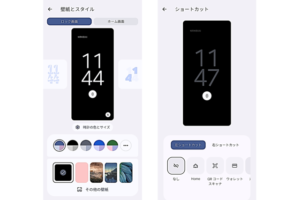









助かりましたー。ありがとうございます。
助かりました!
端末の不具合で初期化をしました
開発者サービスのアップデートのアンインストールをしてみたものの
「アプリの詳細」は出てこないしプレイストアにはないし
途方にくれていました。ありがとうございました。